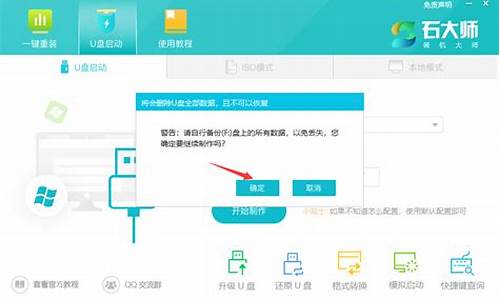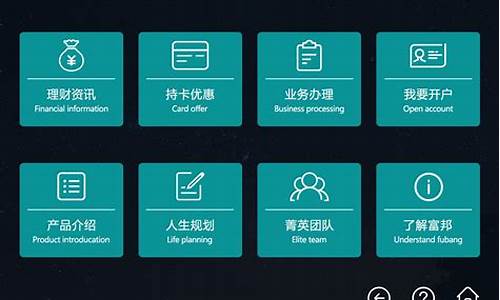pe系统哪个最纯净_电脑系统pe哪个纯净
1.u盘装系统pe用那个好,干净没有广告的,能分区硬盘
2.pe一键重装系统哪个好
3.微pe与优启通哪个干净

现如今可以搜索到很多的u盘pe系统,但是很多常见的PE捆绑主页,自动安装推广,虽然也可以卸载关闭,有的比较麻烦或者比较隐蔽,所以今天给大家推荐下比较好用的PE
windows PE,即Windows预安装环境。可以理解PE为windows系统维护系统,咱们最常用到PE的时候莫过于装系统。PE不只能重装系统,新硬盘无操作系统无分区、系统忘记登录密码、系统崩溃还有资料在桌面、重建主引导记录(MBR)、重建分区表(修复分区表)、修复Windows系统引导等等都需要用到PE。有备无患,所以说PE还是很重要的。
第一个是,天意PE(纯净) www.winpe.cc 纯净,别的都和上述PE差不多,没有太大优势。 于其他的,深度、老毛桃、装机员、天意PE、电脑店、无垠之类的,都算PE维修界略有名气的了。有兴趣自己可以看看。
第二个是,自由的天空U盘装机助理(纯净) IT天空作为国内目前最强悍的系统封装技术论坛、驱动包制作论坛之一,其发布的PE也颇为良心。同时集成服务器版的server 2003和win8PE,无广告、稳定、简洁。基本必备的pe维修工具都有,比如:傲梅分区助手、WinntSetup 、DISM++、7zip、HDTunePro、DiskGenus、账户密码破解、引导修复、数据恢复等等。集成了论坛代表作之一:EasyImageX系统备份恢复镜像工具和和SkyIAR是一大亮点(改2345主页但不流氓,自己改回来即可)。无论是.GHO还是.wim映像、无论UEFI还是BIOS,该PE有自动修复引导功能,很方便。
最后一个是,目前最良心的PE,应该是“微PE”(纯净纯粹) 没有在PE中植入一些强制性、商业性的软件和链接,更没有病毒及木马。维护工具非常精良、简洁大方不花俏、全能的安装程序、完整并精简的内核、系统稳定。pe维修工具该有的一个不缺,比如:BIOS/UEFI双启、CGI备份还原工具(特别推荐!支持GHO/ISO/WIM/SWM,支持UEFI+GPT,支持动态磁盘)、傲梅分区助手(特别推荐!)、DiskGenus(特别推荐!)、WinntSetup 、DISM++、7zip、HDTunePro、账户密码破解、引导修复、数据恢复easyrecovery、一键理顺盘符等等。(仅一个win8PE,未集成网络功能。当然,不集成网络反而更纯粹)
u盘装系统pe用那个好,干净没有广告的,能分区硬盘
为什么要重装系统?
操作系统变得缓慢不堪了?出现各种莫名其妙的故障了?中毒了?为了解决这些故障,许多人都会祭起重装系统大法来重新安装一个全新的系统,对付系统软件故障,这种作法通常都很有效。 使用U启盘重装系统最好要选择比较知名的装机软件,这样最岂码可以保证软件的稳定性。目前市面上、各类网站上有非常多的重装系统软件,那到底哪一款才是最为纯净安全的呢?我最常用的是?大白菜装机工具?,我觉得大白菜即安全又稳定,那么接下来就详细讲一下,大白菜装机工具的来源、制作方法,以及一些注意事项。?
大白菜简介大白菜PE?u盘装系统U盘启动工具是一款U盘启动盘制作工具和U盘装系统的工具,U盘装系统中最多装机人员,使用最简单U盘装系统工具,PE?U盘装系统下载速度快,实用强,采用兼容win7,xp,2003系统,PE下分区简单恢复系统快捷,是专业的pe?u盘启动盘制作工具,u盘装系统。
如何用大白菜重装系统?一、准备工作
U盘启动盘制作成功后,需要下载一个windows系统文件(就是win7系统、win10系统文件这类的)到U盘里,便可开始重装系统。这类系统文件可以MSDN下载到。
二:重装系统
系统文件准备好后,下一步就是进入PE才能进行重装,以下教大家如何进入PE:
1、首先根据自身电脑型号查询U盘启动快捷键,如不知道自身电脑型号,也可在开机时分别尝试?F12、F8、ESC?键,大部分电脑选择启动顺序都是这三个快捷键其中一个。
2、获取到电脑机型的U盘启动快捷键后,重启/开启电脑出现开机画面后按下快捷键,进入优先启动项设置界面(不同机型界面风格不一,但选项一般会相似),通过键选择U盘选项后回车进入大白菜winpe界面(该选项的目的是将U盘作为电脑启动项,从而使用U盘里的PE系统启动电脑),如下图所示,选择带有USB字样的或者选择自己的U盘名称标识(这里我u盘名称就是Sandisk Cruzer pcp1.26)
2进入大白菜主菜单后,通过键选择?1启动Win10 X64PE(2G以上内存)?后回车确认,成功进入大白菜pe界面。
PE重装系统如下:
第一步:双击打开?大白菜一键装机?。
第二步:点击?打开?找到存放镜像的位置(如果放在U盘,就选择U盘目录)。
第三步:进入到U盘位置,选择之前存放在U盘的windows系统镜像(每个人存放不一样,能查询镜像的位置就行)。
第四步:在弹出的WIM文件镜像这个位置,选择windows7系统镜像,点击?确定?。
第五步:点击?系统盘(这里一般会默认为C盘,就是你选择用来安装系统的盘)?再点击?执行?。
第六步:勾选windows7系统的网卡和usb驱动安装(默认安装也可以),再点击?是?。
第七步:Win7系统进行安装时,勾选?完成后重启?,在完成后,电脑自动重启时拔掉U盘(以免重启时再次进入大白菜PE界面)。
第八步:正在部署系统,等待3~5分钟。
第九步:成功安装系统。
pe一键重装系统哪个好
用U盘老毛桃PE装系统这样对新的硬盘进行分区
1:制作好U盘启动盘,关机,并插上U盘。
2:接入新的硬盘,开动电脑。
3:进入bios,第一启动项设置成U盘,并把sata模式调成ide切记,不然识别不到硬盘
4:进入pe系统后,打开我的电脑,就能看到一块主硬盘
5:点击分区工具,快速分区,把硬盘分成若干个盘符
6:点击菜单栏上的退出,然后打开我的电脑,就可以看到经过分区后的硬盘了
温馨提示这样一块新硬盘,就分区完毕了,刚分区的硬盘是没有系统的,记得要装系统 哦,
微pe与优启通哪个干净
pe系统是微软为用户专门安装Windows系统的特殊环境,能够通过u盘或者光盘来启动它,不过要使用这个功能需要优先先通过软件制作一个u盘启动盘,这些软件中哪个更好呢?
pe一键重装系统推荐:
一、浆果一键装机
自带pe系统功能,允许用户自己来制作系统u盘,支持2种不同的u盘格式和系统格式,而且除了使用传统u盘装机功能外,还可以使用纯净模式制作纯净的系统u盘,帮助用户直接进入到pe系统中来装机。
软件还有在线装机功能,没有u盘也能重装系统。
二、微PE工具箱
非常经典的一款pe系统装机软件,它没有在线装机功能,不过能够制作更多的系统媒介,除了u盘外,光盘等其他存储设备也能够通过它制作成系统介质,可以支持更多装机工具使用。
三、U盘装机助理
从名字就能看出,这款软件主要针对u盘装机提供服务的,它能够将我们的u盘制作系统盘,从而进入到pe系统,不管是在pe系统里安装重装系统,还是引导修复,分区分盘都可以完成。
四、大白菜u盘制作软件
全新升级的u盘装机工具,能够支持各种不同版本的硬盘启动模式,UEFI通用启动,而且除了Windows系统外,即使是苹果电脑也能够使用这款软件来安装Windows双系统,非常稳定好用。
五、U大师U盘启动
强大的u盘制作工具,而且操作非常简单,即使是第一次使用的电脑小白也能轻松学会如何使用u盘装机,更有自带的各种不同版本操作系统,允许用户根据自己的系统版本做出选择。
优启通、微PE这两个PE系统,相对干净E系统就是安装在U盘中的简易操作系统。可以用U盘直接引导电脑启动到图形桌面。虽然还不能完全当做windows来使用,但可以独立引导电脑。在windows系统无法正常引导时,PE系统可以拿来做很多事情。不仅限于重装系统。PE系统都属于第三方团队制作,其质量良莠不齐。这里推荐两个个人感觉还不错的PE版本。优启通、微PE这两个PE系统,相对干净,稳定,兼容强,无广告。其余的PE系统,比如大白菜、深度、老毛桃、我心如水、装机员、深山红叶、完美者、无垠都算在PE界略有名气的。随便用哪个问题都不大。但安装PE时或者一键Ghost时,或多或少都会被安装指定软件和修改主页(利益关系,PE系统都是免费下载的。但人家也是要吃饭的,可以理解)。这些修改不会影响你的使用,安装完成之后自行删除即可。
声明:本站所有文章资源内容,如无特殊说明或标注,均为采集网络资源。如若本站内容侵犯了原著者的合法权益,可联系本站删除。